2016年12月14日
- WeDo 2.0技術情報
- ソフトウェア
Scratchで動かすには(Windows10 環境設定手順)
Windows10でScratchを利用してWeDo 2.0のプログラミングをするための環境設定手順を紹介します。
なお、以下の手順はこちらの情報を元に
- Scratch2.0 オンラインエディタ
- Windows10(Windows8.1などWindows10以外のWindows OSでは動作しません)
- WeDo 2.0
を利用して動作を確認したものです。
(その他、WeDo 2.0のWindows10での動作要件についてはこちらをご確認ください。)
【Windows10のバージョンにご注意ください】
Windows10のバージョンによっては、WeDo 2.0をScratchでご利用いただけない場合があります。
WeDo 2.0をScratchで利用できることが確認できているのは、バージョン1709(ビルド16299.125以降)のバージョンです。
Windows10でWeDo 2.0をScratchでご利用になる場合は、OSのバージョンをご確認ください。
※Windows10のバージョンを確認する方法はこちら
(2018/03/20現在)
【Windows7からアップデートしたWindows10でご利用の場合】
Bluetoothドングル「BLED112 Bluetooth Smart Dongle」ではScratchとスマートハブを接続できません。Bluetooth Low Energyに対応したBluetoothドングルが必要です。当社ではBluetoothドングル「BSBT4D200」を使って動作することを確認済みです。(2018/03/20現在)
(BLED112 Bluetooth Smart Dongleは、WeDo 2.0ソフトウェアをご利用の際には必要です。)
上記の【Windows10のバージョンにご注意ください】の内容にもご注意ください。
以下のURLから、Scratch2.0のオンラインエディタを開きます。
https://scratch.mit.edu/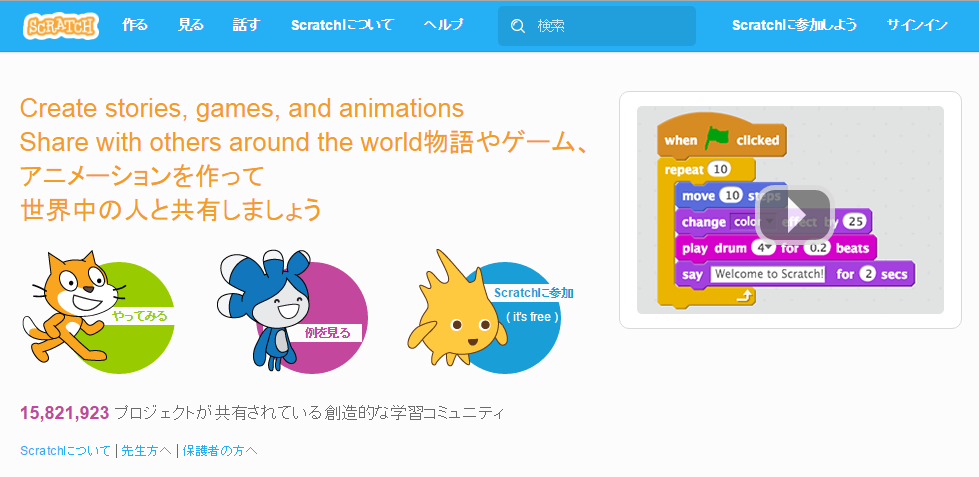
↓ ページ上部の「作る」をクリック
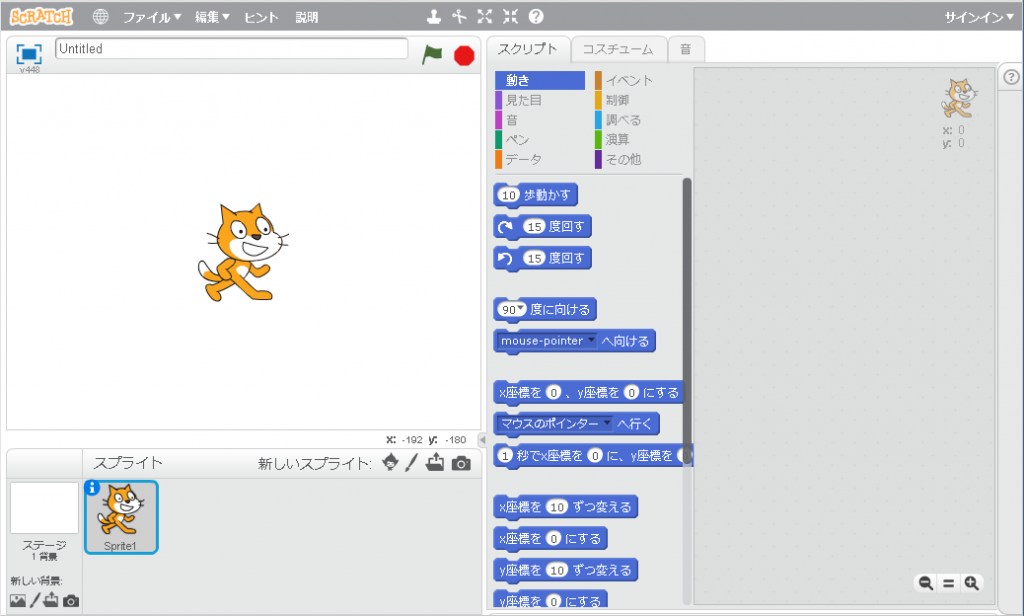
スクリプトの「その他」を選び、「拡張機能を追加」をクリックします。
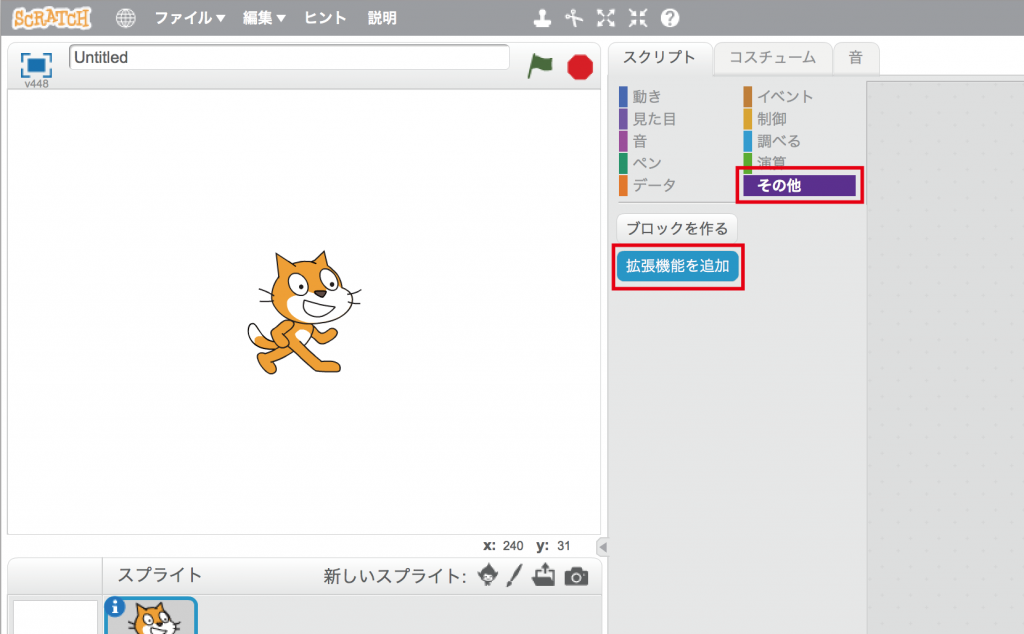
「LEGO WeDo 2.0」を選び、「OK」をクリックします。
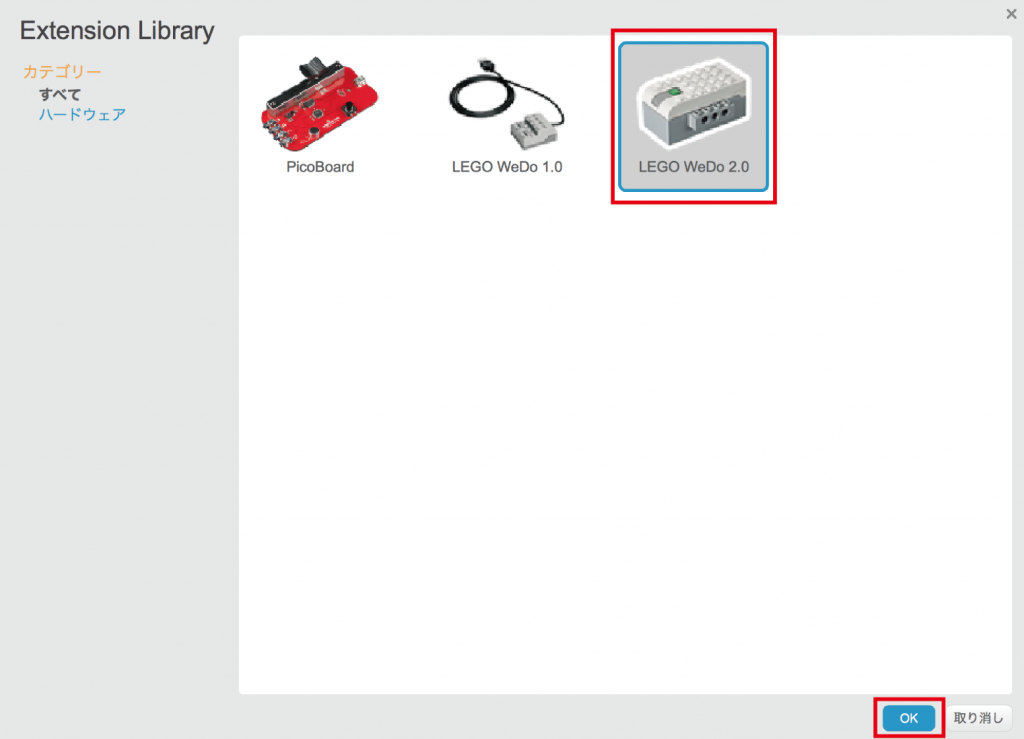
WeDo 2.0用のブロックが追加されました。
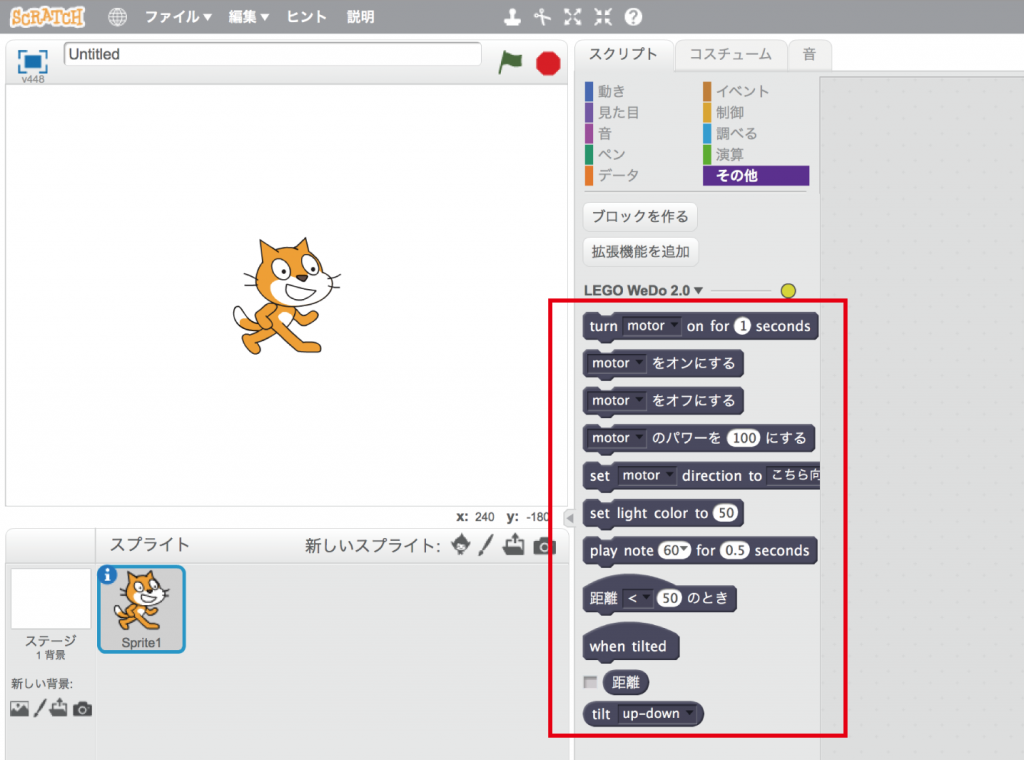
ScratchからWeDo 2.0のスマートハブに接続するためのScratch Device Managerをインストールします。 下記URLにアクセスし、「1. デバイスマネージャのインストール」の「Download for Windows 10+」をクリックします。Scratch Device Managerのインストーラーのダウンロードが始まります。
https://scratch.mit.edu/wedo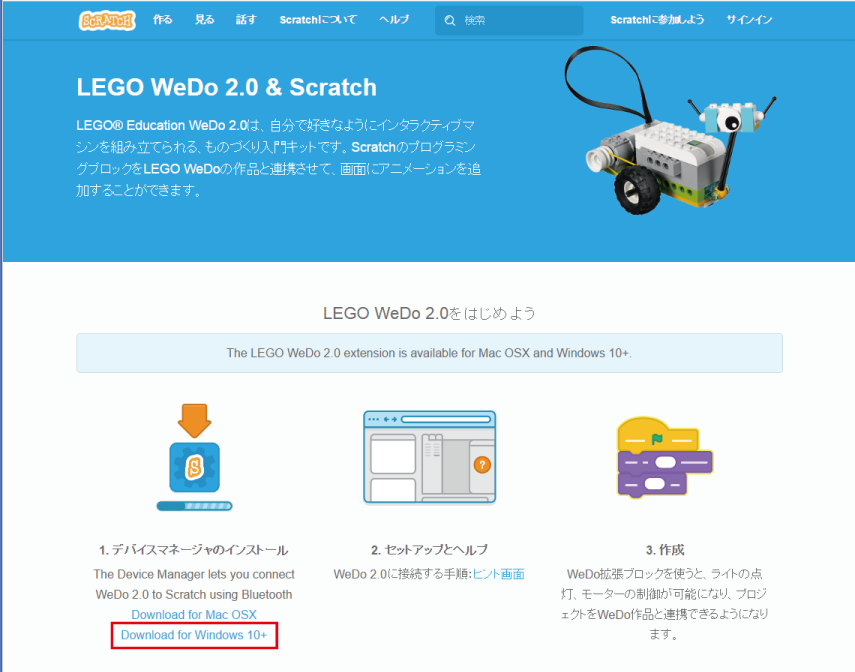
ダウンロードが完了したら、インストーラー(ScratchDeviceManager-1.1.0.exe(ファイル名はバージョン等によって異なる場合があります))を実行してインストールします。
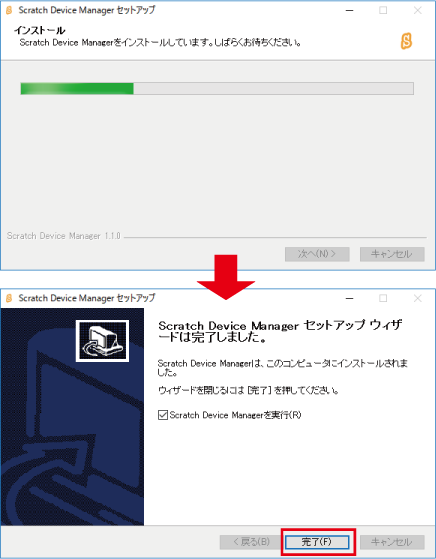
※下図のようなメッセージが表示された場合は、「アクセスを許可する」をクリックしてください。
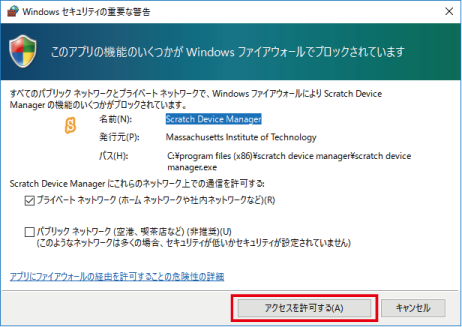
Scratch Device Managerが開きます。 ※スマートハブとPCのペアリングがまだの場合は、PCのBluetooth設定を開き、先にペアリングをしてください。 スマートハブとペアリング済みの場合は、「Yes, skip to Scratch」をクリックします。
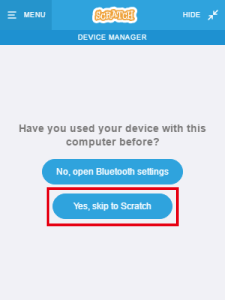
※上図のような画面が開いていない場合は、タスクバーまたはタスクバーの「^」の中の「S」アイコンから表示させてください。

※タスクバーに「S」アイコンがない場合は、WindowsのアプリケーションメニューからScratch Device Managerを開いてください。 スマートハブの電源を入れ、Scratch Device Managerの「Connect」をクリックし、スマートハブと接続します。
※複数のスマートハブから選択して接続することはできません。接続の際は、接続したいスマートハブだけ電源を入れてください。
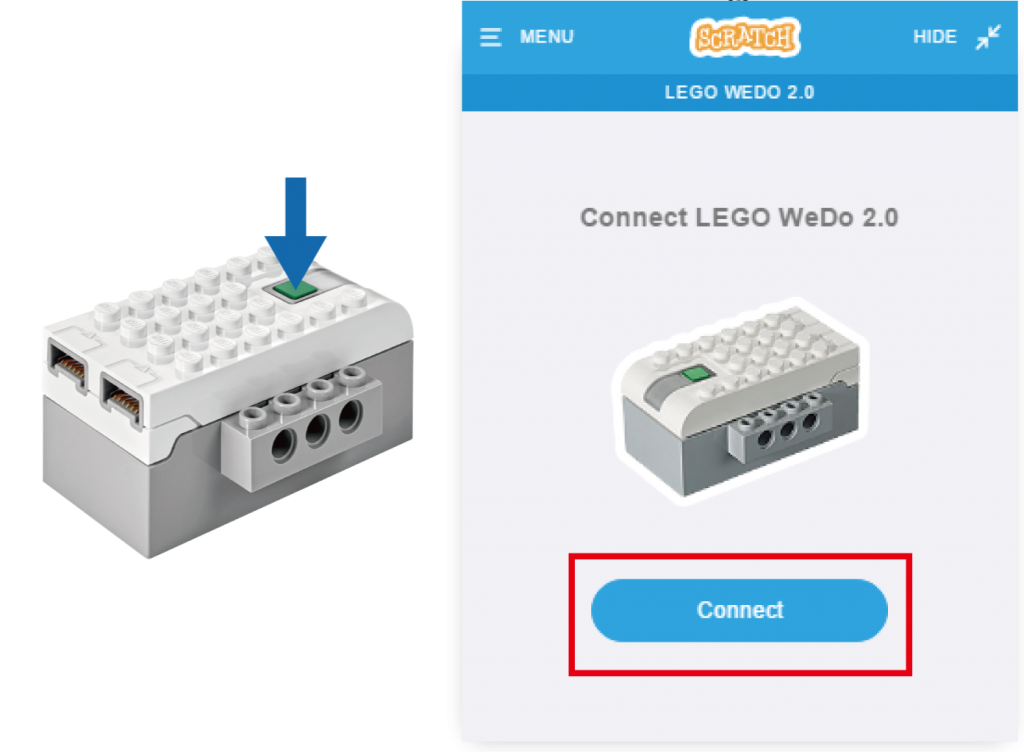
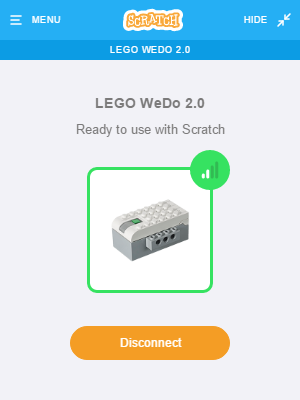
接続が完了すると、スマートハブのLEDが青色に点灯し、Scratch Device Managerの表示が右図のようになります。 これで、Windows10でScratchを利用してWeDo 2.0のプログラミングをするための環境設定は完了です。
(2016/12/09現在)